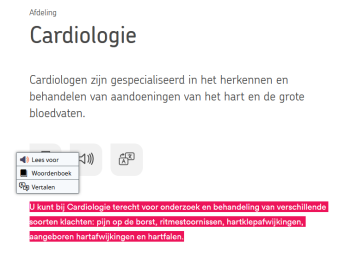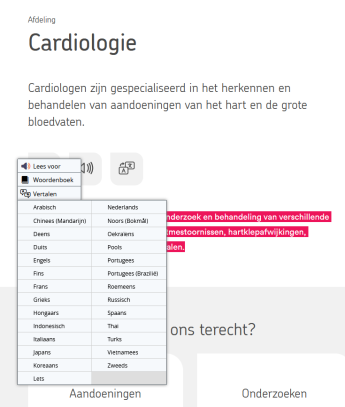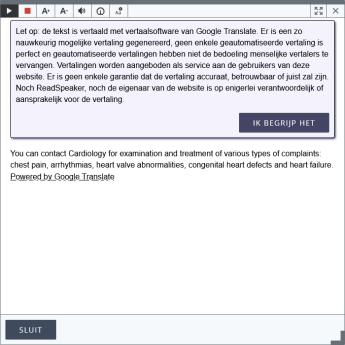Videoafspraak via MS Teams
U heeft een videoafspraak (videoconsult) met uw zorgverlener in het JBZ via MS Teams. Lees hier wat u moet doen om de afspraak goed te laten verlopen.
Translate instructions
If you wish to view the page on your phone or tablet, then the steps below may not work. Please switch to a desktop computer to translate this website. For translating the text, please follow this instruction:
1. Select the text you want to translate.
2. Choose ‘Vertalen’.
3. Select the language you prefer.
4. You can read and/or listen to the translated text (by Google).
Welk apparaat gaat u gebruiken?
- PC (met camera en microfoon) of een laptop. Dit werkt het beste omdat u dan niets hoeft te installeren en u een groot beeldscherm hebt.
Volg stap 1 t/m 6 om de videoafspraak te starten.
Heeft u de MS Teams app op uw computer staan? Volg dan stap 1 en 2 hieronder en volg daarna de aanwijzingen op uw scherm.
- Een smartphone of tablet. Installeer dan van tevoren de MS Teams app. De app moet op uw smartphone of tablet staan, maar u hoeft zich niet aan te melden of een account aan te maken. Bent u al ingelogd met een account? Log dan uit voordat u het videoconsult start.
Volg dan stap 1 en 2 hieronder en volg daarna de aanwijzingen op uw scherm.
Heeft u al een DigiD?
Om de videoafspraak te starten, moet u inloggen op MijnJBZ met uw DigiD. Heeft u nog geen DigiD? Vraag deze dan op tijd aan via www.digid.nl. Het aanvragen van DigiD duurt ongeveer 5 werkdagen.
Uw videoafspraak starten in 6 stappen
Stap 1: Log in op MijnJBZ
Log in op MijnJBZ en ga naar de videoafspraak op de pagina ‘Home’ bij ‘Aankomende afspraak’.
De knop 'Videoconsult starten' komt uiterlijk 1 uur voor de afspraaktijd beschikbaar.
Stap 2: Start videoconsult 5 minuten voor de afspraak
Klik 5 minuten voor de afspraak op de knop ‘Videoconsult starten’. Deze knop komt uiterlijk 1 uur voor de afspraaktijd beschikbaar.
Heeft u de MS Teams app op uw PC, smartphone of tablet, volg dan hierna de stappen op uw scherm.
Maakt u gebruik van een PC of laptop zonder MS Teams app, ga dan verder met stap 3 t/m 6.
Stap 3: Open MS Teams
Kies voor ‘Doorgaan in deze browser’.
Stap 4: Geef toestemming voor het gebruik van uw microfoon en camera.
Stap 5: Zorg dat uw camera en microfoon aan staan
Zorg ervoor dat uw camera en microfoon aan staan. Dit kunt u zien aan de volgende icoontjes:
Stap 6: Klik op 'Nu deelnemen'
U bevindt zich dan in de digitale wachtkamer.
Uw zorgverlener krijgt een melding dat u aanwezig bent en start het gesprek op (ongeveer) het tijdstip van de afspraak.
Soms begint het gesprek later door uitloop van het spreekuur. Log niet uit. We vragen u vriendelijk nog 15 minuten te wachten.
Wat moet u doen als het niet lukt om in de digitale wachtruimte te komen?
Geen zorgen. Als het niet lukt om de videoafspraak te starten, neemt uw zorgverlener telefonisch contact met u op.
Wordt een videoconsult vergoed door mijn zorgverzekering?
De kosten van uw videoafspraak zijn hetzelfde als voor een afspraak in het ziekenhuis, en worden vergoed door uw zorgverzekeraar. De kosten tellen mee voor uw eigen risico.
Heeft u nog vragen?
Bel dan naar het Voorlichtingscentrum: (073) 553 34 00 of stuur een e-mail naar voorlichting@jbz.nl.